谷歌浏览器怎么打开消息推送
谷歌浏览器怎么打开消息推送?谷歌浏览器是一款简洁好用的网络浏览器,这款浏览器功能十分强大,没有任何广告弹窗,用户可以进行个性化设置,不少用户喜欢开启消息推送功能,这样方便第一时间收到最新消息,那么如何在谷歌浏览器里开启消息推送呢。本篇文章就给大家带来谷歌浏览器开启消息推送功能具体方法,大家可以通过以下方法轻松打开消息推送功能哦。

谷歌浏览器开启消息推送功能具体方法
1、打开谷歌浏览器,点击右上角三点,选择设置(如图所示)。
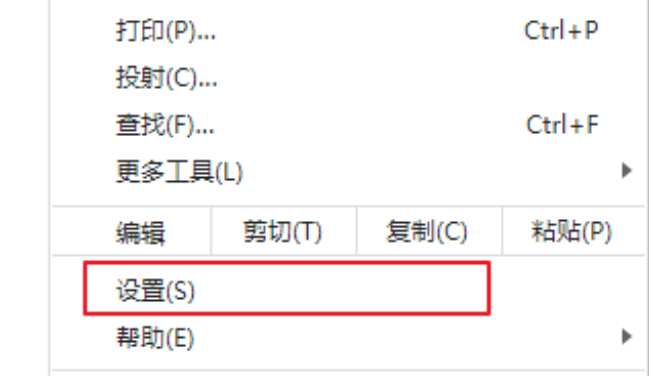
2、进入设置后,点击左上叫三条杠再选择“隐私设置和安全性”(如图所示)。
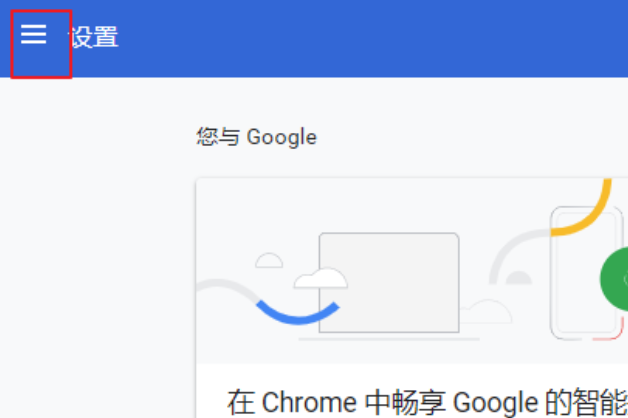
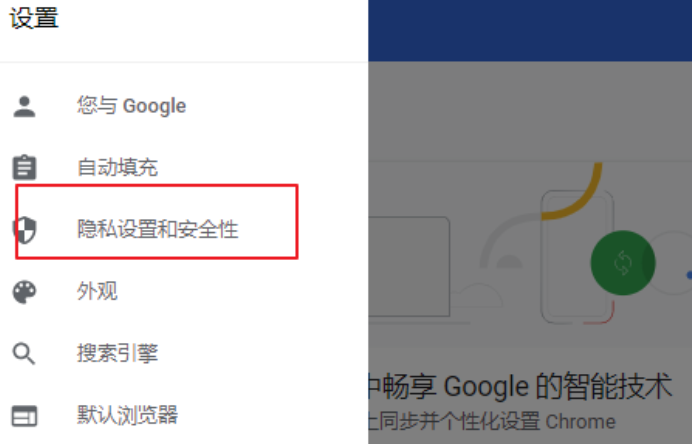
3、找到“网站设置”并打开(如图所示)。
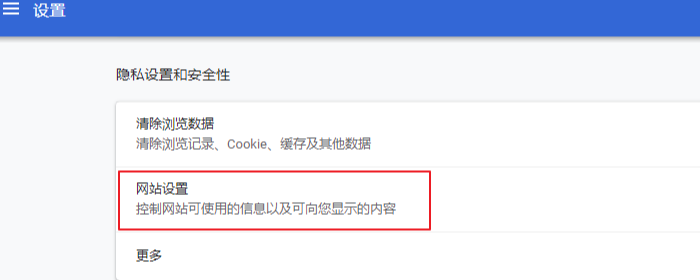
4、打开网站设置受找到“通知”(如图所示)。
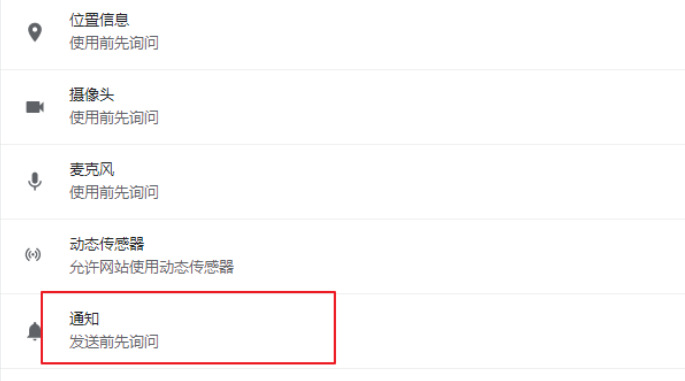
5、打开通知后点击开启即可(如图所示)。
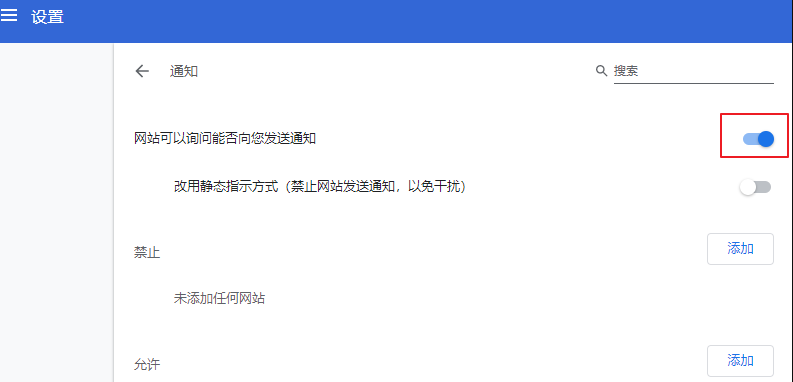
以上就是【谷歌浏览器怎么打开消息推送?谷歌浏览器开启消息推送功能具体方法】的所有内容啦,更多精彩教程,敬请关注谷歌浏览器官网!
相关下载
 谷歌浏览器简洁版
谷歌浏览器简洁版
硬件:Windows系统 版本:85.0.4183.83 大小:63MB 语言:简体中文
评分: 发布:2024-11-21 更新:2024-11-21 厂商:谷歌信息技术(中国)有限公司
相关教程
